Comment faire une machine virtuelle ? ( Partie 3 )
Créer des machines virtuelles
Articles précédents :
- Comment faire une machine virtuelle
- Comment faire une machine virtuelle – Partie 2 – Importer une machine virtuelle
Nous allons voir ici comment créer vos propres machines virtuelles de bout en bout.

Créer des machines virtuelles.
Pour installer des ordinateurs, il faut un OS. En général cet OS est contenu sur un CD ou DVD, ou il est directement pré-installé sur la machine que vous venez d’acheter. (je parle d’OS, mais si vous ne savez pas ce que c’est, jetez un œil à C’est quoi un OS ?) Nous allons donc utiliser des CD ou plutôt des images de CD. Les images de CD sont des fichiers qui ont pour extension .ISO (pour ceux qui ne savent pas ce que c’est qu’une extension : je ferai un petit article pour expliquer de quoi il s’agit un peu plus tard.) Mais pour l’instant, je peux vous dire, que les fichiers .ISO sont des fichiers « images » de CD. Il existe des logiciels qui permettent de charger ces fichiers et de faire croire que l’on vient de mettre un vrai CD directement dans le lecteur de CD ROM.

Pour faciliter le travail, j’ai mis en ligne 3 ISO de Windows et 1 lien vers un ISO d’Ubuntu
- Windows XP : Lien de téléchargement.
- Windows 7 Pro 64 Bits : Lien de téléchargement
- Windows 10 en version test : Lien de téléchargement.
- Linux Ubuntu : Lien de téléchargement. (directement sur le site d’Ubuntu)
Pour que cela fonctionne, cliquez sur un des liens et téléchargez le fichier qui vous convient. Le téléchargement peut durer relativement longtemps en fonction de votre débit Internet, car les fichiers sont assez gros. Quand le téléchargement est terminé, lancez le logiciel que nous avons installé dans l’article précédent : Oracle VM VirtualBox.
Et voila, votre machine est prête à fonctionner … !
J’espère que maintenant avec tous ces articles sur les machines virtuelles, vous comprenez un peu plus le concept de la virtualisation et surtout ses intérêts.
Sommaire des articles liés à la virtualisation
Voici l’ensemble des articles liés à la virtualisation :
- C’est quoi la virtualisation
- Comment faire une machine virtuelle
- Comment faire une machine virtuelle – Importer une machine virtuelle
- Comment faire une machine virtuelle – Créer des machines virtuelles
- Comment connecter les machines virtuelles à Internet


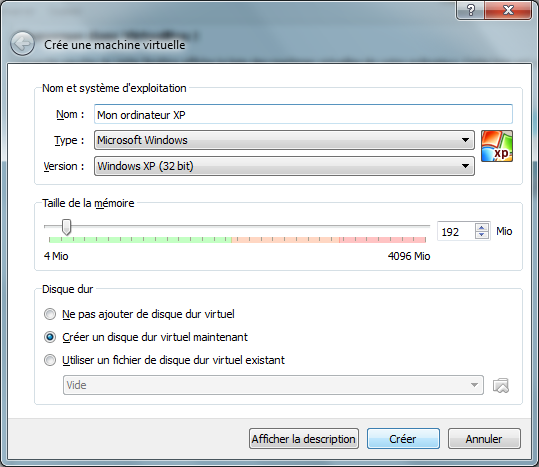


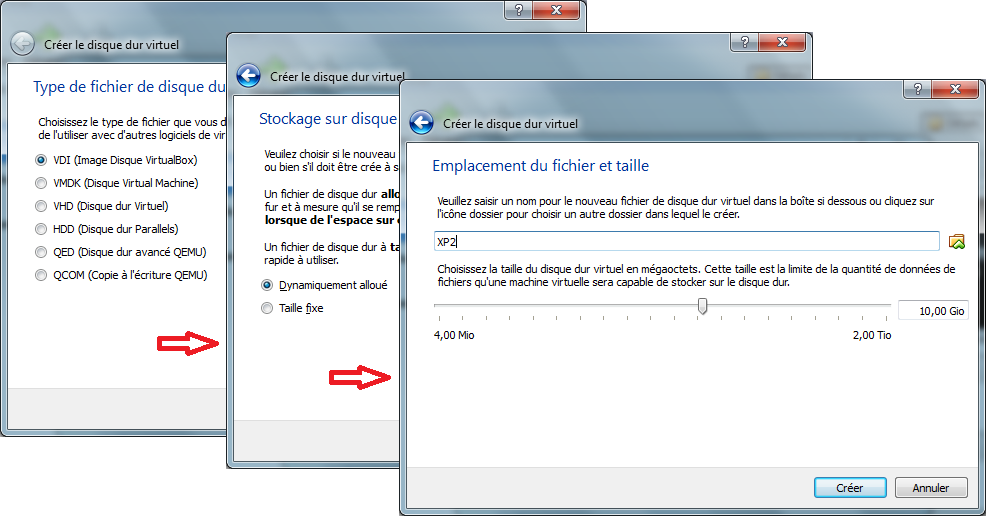
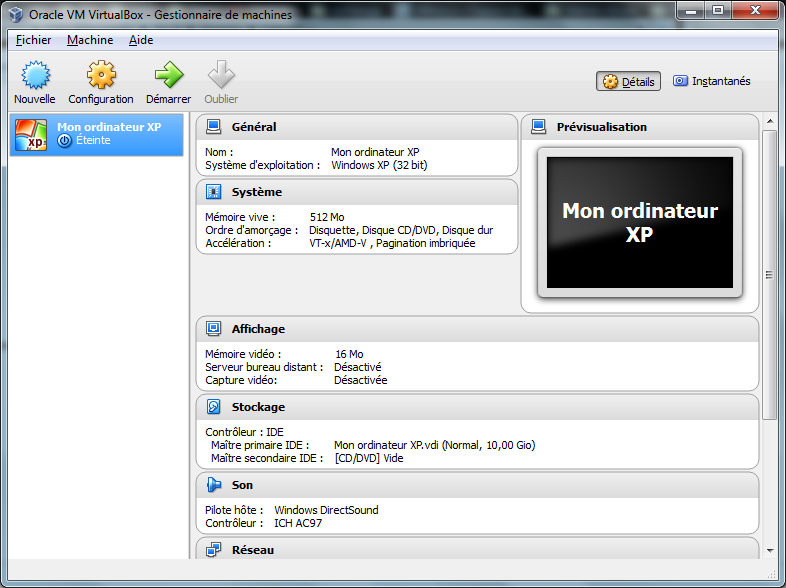
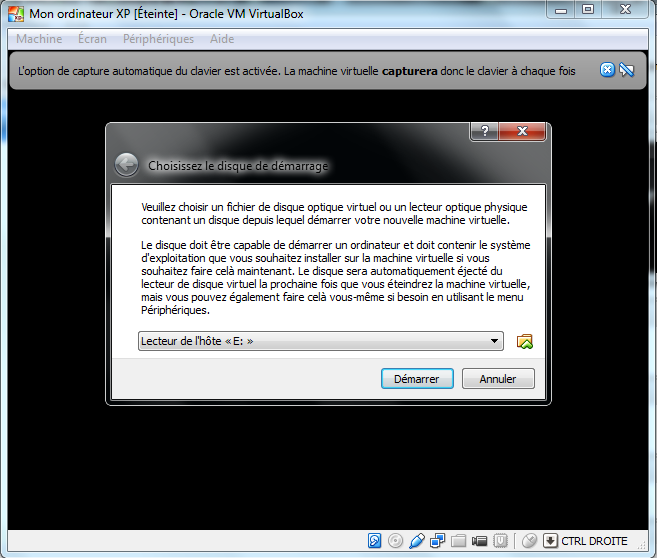
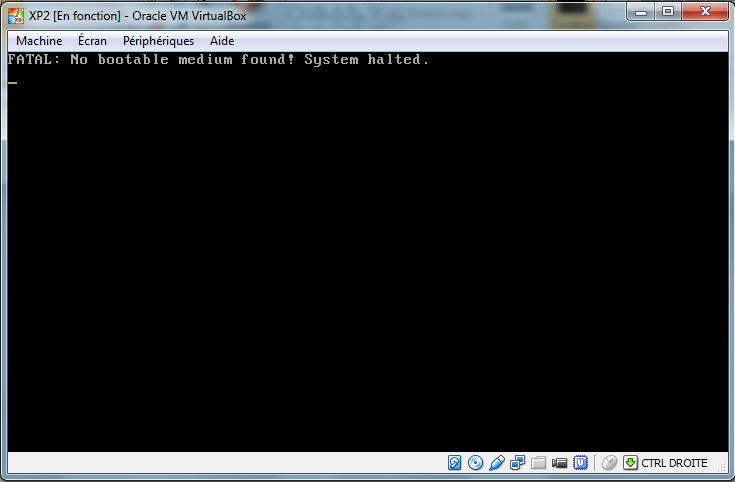 et donc il faudra aller cliquer sur « Périphériques – Lecteurs CD/DVD » et « choisissez un fichier … »
et donc il faudra aller cliquer sur « Périphériques – Lecteurs CD/DVD » et « choisissez un fichier … »
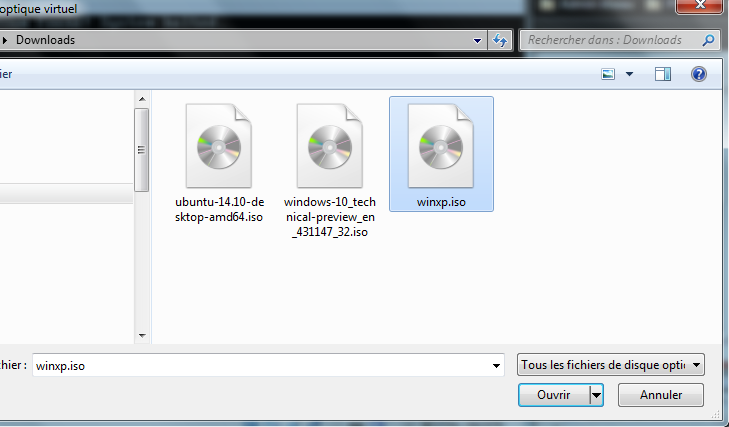

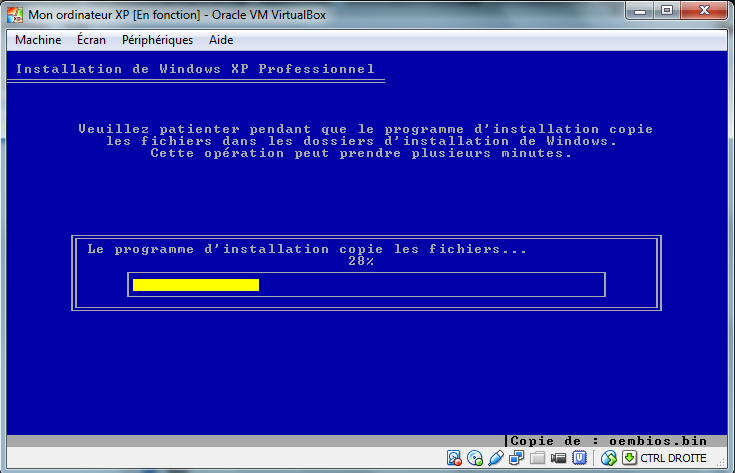
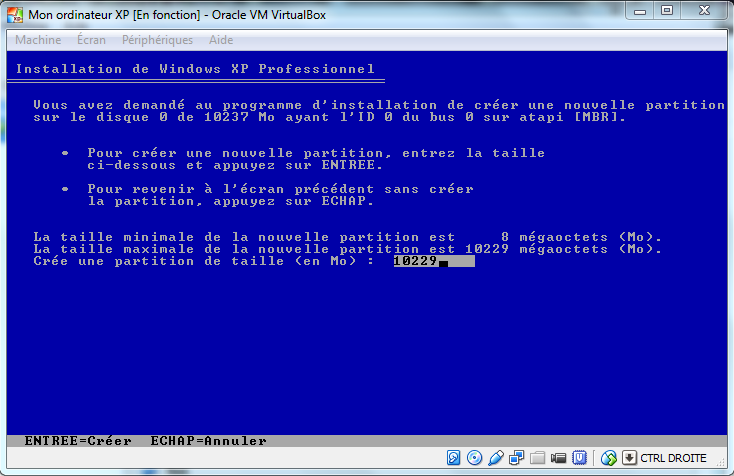

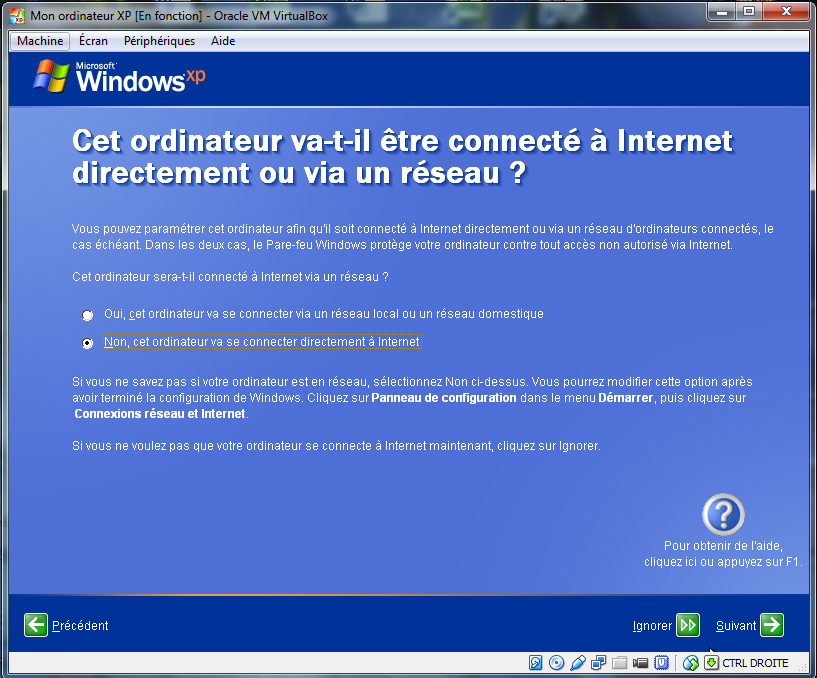




bonsoir!
j’ai un problème au niveau du démarrage d’OS Linux avec oracle virtualbox.
Après avoir créer la machine virtuelle (type:linux, version:ubuntu_64), voici le message quand je lance le démarrage:la virtualisation matérielle VT-x/AMD-V n’est pas disponible sur votre système. l’invité 64bits be détectera pas un processeur 64bits et ne pourra pas démarrage. Merci d’avance
Bonjour Boro,
le mieux c’est de poser la question dans le forum, rubrique : J’ai un problème.
A bientôt
Très bonne explication c’est très clair! J’ai découvert votre site il y a quelques mois et j’adore la simplicité dans vos explications qui aide grandement à la compréhension de tous. Je cherche depuis peu à découvrir Linux sans apporter de problème à mon ordinateur et j’ai trouvé cet article qui me semble être une bonne solution. Toutefois, je garde toujours une petite crainte: je ne veux vraiment pas faire quelque chose de pas correct sur mon ordinateur car il vaut cher et je n’aurais pas les moyens de le faire réparer ou de le changer. Alors voici mes questions: si je crée une machine virtuelle sur Linux et que je lui alloue 10 Gb d’espace libre, est-ce que je vais vraiment lui allouer 10 Gb ou est-ce qu’il va »croire » avoir accès à 10 Gb? Aussi, si il a vraiment accès à ces 10 Gb, m’est-il possible à tout moment de supprimer ma machine virtuelle et de récupérer les 10 Gb? Merci
Bonjour Etienne,
la machine Linux ne verra que les 10GB : pas plus.
En effet, en virtualisation, les disques sont en fait des fichiers. Quand tu ne veux plus de la machine virtuelle : tu supprimes les fichiers et tu récupères l’espace disque.
Et enfin, juste pour ta culture : on écrit 10 GB (et non pas 10 Gb). En effet, il s’agit d’une capacité qui s’exprime en Bytes et non pas en bits. N’hésite pas à lire : C’est quoi bits, octets ou bytes 😉
A bientôt
Merci pour l’éclaircissement et pour la correction!
Quand j’essaye de telecharger xp ca me met un message d’erreur
Echec de l’ouverture du fichier d’image de disque C:\Users\Admin\Downloads\winxp.iso.
Could not get the storage format of the medium ‘C:\Users\Admin\Downloads\winxp.iso’ (VERR_NOT_SUPPORTED).
Code d’erreur : VBOX_E_IPRT_ERROR (0x80BB0005)
Composant : MediumWrap
Interface : IMedium {4afe423b-43e0-e9d0-82e8-ceb307940dda}
Fonction appelée : IVirtualBox {9570b9d5-f1a1-448a-10c5-e12f5285adad}
Code retourné : VBOX_E_OBJECT_NOT_FOUND (0x80BB0001)
Bonjour Elie,
je pense que le problème c’est que tu n’ouvres pas l’ISO avec le bon programme.
L’ISO est ici pour installer XP à partir d’une machine virtuelle pas pour autre chose. Et en tout cas, ce n’est pas une machine virtuelle.
Si le problème persiste : ouvre un sujet dans le forum, rubrique j’ai un problème.
A bientôt
Bonsoir
J’ai un vieux Pc qui tourne sous XP avec des programmes qui tournent uniquement encore sous XP.
J’ai un PC avec un Windows 10 Enterprice. Je voudrais virtualiser le PC XP sur mon Windows 10.
Quel est la meilleur facon de proceder ?
Oracle VM VirtualBox ou VMWare workstation ?
Comment convertir mon PC XP en Virtuel ?
Merci D’avance.
Bonjour Francis,
je crois que vmWare workstation est payant maintenant.
Et pour convertir la machine XP : le plus simple c’est de le faire à partir de ta machine Windows 10 en téléchargeant vmconverter (chez vmware) et de lancer la conversion du XP (toujours à partir de Windows 10).
Il y a un moment, le logiciel VirtualBox d’Oracle était capable de lire les machines vmWare. Je ne sais pas si c’est toujours le cas.
A bientôt
Bonjour,
Merci pour tous ces tutos sur la virtualisation.
Néanmoins il subsiste pour moi une grand question car je ne veux pas faire l’installation d’une version Windows depuis son ISO mais d’un système déjà installé et tournant avec toutes ses applications.
En effet je voudrais virtualiser un système PC1 tournant sous {serveur2008+sql2008+visual studio2008} sur un ordinateur PC2 sous Win 10 Pro ; ceci pour me former sur serveur2008, faire des essais voire des modifications (par exemple évoluer vers serveur 2008 R2)toutes choses que je ne peux pas faire en direct sur PC1.
La question de base est donc : est-ce possible?
Si oui (ce que j’espère) avant de me lancer je me pose quelques questions philosophiques même si j’imagine bien que d’un point de vue hardware il faut évidemment que PC2 soit globalement plus puissant que PC1. Mais :
1-si PC2 est une machine 64 bits et PC1 une machine x86 ça va marcher mais dans le sens contraire ? C’est à dire peut-on virtualiser un Windows 64 bits sur un Windows x86 ?
2-et surtout dans mon cas particulier on a acheté Windows 2008 et on l’a activé après son installation sur PC1; donc quand on va lancer PC1 dans la machine hôte PC2, Serveur 2008 va « hurler » puisque il va immédiatement reconnaitre qu’il n’est plus sur la même carte mère ?????
Merci d’avance pour toute réponse à ces interrogations (même si elles sont stupides).
Bonjour,
pour virtualiser le PC1 c’est possible même s’il va falloir que PC2 soit quand même costaud (surtout au niveau de la RAM) car il faut de la RAM pour le Windows10 du PC2, de la RAM pour le logiciel de virtu et de la RAM pour le Windows 2008. Je pense que 8Go est vraiment le minimum (et c’est même très juste : ça risque de mouliner pas mal).
1 : Je n’ai jamais essayé de faire tourner une machine 64 bits sur un PC 32 bits, mais je dirais que oui car c’est le logiciel de virtualisation qui gère la machine de 64 bits et pas directement l’OS 32 bits. Je pense qu’il faut essayer.
2 : Oui, Windows va voir que ce n’est pas la même machine et qu’il faut donc une nouvelle licence. Mais je crois que c’est pour faire des tests donc tu dois avoir un délai de grace pour faire tes tests.
A bientôt
Bonjours, tout dabord je tiens à te dire un grand merci pour cet article bien expliqué de A à Z.
J’ai remarqué que le lien de téléchargement pour l’OS Windows XP est défectueux, je ne peux pas le télécharger le fichier jusqu’au bout, lorsqu’il reste 1 quart de téléchargement, peut importe si mon pare feu est activé ou pas.
Je voudrais savoir également si ces OS sont uniquement dédié pour une machine virtuelle ou si l’on peut également s’en servir comme ISO de récupération en l’installant sur une clé USB.
Un grand merci je vais continuer à lire tes articles.
Bonjour Manu,
oui, je viens de voir que le téléchargement de XP ne fonctionne pas. C’est nouveau et je pense que c’est lié à l’hébergeur du site : j’ai ouvert un ticket auprès du support pour qu’ils corrigent car je n’ai pas la main. Je te tiens au courant quand ça sera corrigé.
Oui, les OS proposés sont les OS tels que tu peux les trouver sur des CD ou DVD donc tu peux t’en servir pour installer sur une clé USB
A bientôt
Moi, ça fait: « Echec de l’ouverture du fichier d’image de disque C:\Users\Andrei\Desktop\rien.iso.
Could not get the storage format of the medium ‘C:\Users\Andrei\Desktop\rien.iso’ (VERR_NOT_SUPPORTED).
Code d’erreur : VBOX_E_IPRT_ERROR (0x80BB0005)
Composant : MediumWrap
Interface : IMedium {4afe423b-43e0-e9d0-82e8-ceb307940dda}
Fonction appelée : IVirtualBox {9570b9d5-f1a1-448a-10c5-e12f5285adad}
Code retourné : VBOX_E_OBJECT_NOT_FOUND (0x80BB0001) »
Bonjour 4ndr3i,
je ne comprends pas ce que tu veux installer : le fichier rien.iso ne correspond pas à un lien de ce site. Tu dois te tromper de fichier.
Pour la suite, utilise le forum pour tes problèmes,
A bientôt
Bonjour,
Tout d’abord, je tiens à vous féliciter pour cet article bien rédigé.
Je ne sais pourquoi je n’arrive jamais au bout du téléchargement de l’iso de windos xp. Avez vous un autre site pour le télécharger s’il vous plait ? Ou une solution pour pouvoir finir le téléchargement.
( j’ai deja appliquer les conseils si dessus : « 1) déconnecter le wifi et brancher un câble
2) et désactiver l’antivirus le temps du téléchargement. »)
Merci d’avance
Bonjour Paul,
j’ai ré-essayé de chez moi et du travail : aucun problème, j’arrive à charger l’ISO. Je ne comprends pas bien ce qui peut se passer chez toi.
Demande à quelqu’un de le charger et copie-le ensuite avec une clé USB ?
A bientôt
Bonjour,
Dans l’onglet périphérique, je nais pas la fonction: choisisser un lecteur cd/dvd vir.., à la j’ai : choisir l’image du disque existant .quoi faire?
merci
Bonjour Fabien,
pour les problèmes techniques, il vaut mieux ouvrir un sujet dans le forum : c’est plus facile pour dialoguer.
A bientôt
Bien le bonjour
J’ai un petit problème d’installation avec Ubuntu, cela me marque: This kernel requires an X86-64 CPU, but only detected a i686 CPU. Unable to boot. Please use a kernel appropriate for your CPU. Du coup ma question: Ou ai-je fait une erreur ?
Salut,
c’est parce que tu essaies d’installer un OS 64 bits sur un processeur 32 bits. Essaie de modifier les parmètres du processeur ou charge une version 32Bits de Ubuntu.
le mieux pour les problèmes, c’est d’utiliser le forum.
A bientôt
Bonjour , j’ai une question
si on a un probléme de joignabilité sur une machine virtuel intégré dans un ESXI c’est quoi les etape de diagnistic pour résoudre le probléme
Bonsoir,
je commencerais par regarder 2 choses qui arrivent souvent :
1) est-ce que la carte réseau est bien connectée dans les paramètres de la VM : c’est une case à cocher
2) je désactiverai le Firewall de la VM pour voir si elle est accessible sans firewall. Si elle l’est alors c’est un problème de FW et pas de réseau
Pour plus d’échanges merci d’utiliser le forum
A bientôt
Bonjour,
Je ne sais pourquoi je n’arrive jamais au bout du téléchargement de l’iso de windos xp. Avez vous un autre site pour le télécharger s’il vous plait ? Ou une solution pour pouvoir finir le téléchargement.
Merci d’avance.
Bonjour,
comme je l’ai déjà écrit, si le téléchargement ne fonctionne pas : Essayez de
1) déconnecter le wifi et brancher un câble
2) et désactiver l’antivirus le temps du téléchargement.
A bientôt
je dois être trop con… Le titre c’est pas « Comment faire une machine virtuelle » ?
Parce que ton tuto, c’est comment installer un OS sur une machine virtuelle!!
Une machine virtuelle, tu l’assembles … (et tu y mets pas juste un OS à la noix), tu la paramètres, tu l’exportes… et tu peux la réimporter sur un hyperviseur… au format .iso, wdmk, etc…
Man, tu fais pas la différence entre « comment on fabrique une voiture? » et « comment on installe un autoradio dans une voiture » :))
Salut Moi,
je pense que tu n’as pas lu le sous-titre. C’est une série d’articles qui s’appelle « Comment faire une machine virtuelle »
Or le sous-titre, c’est bien : comment créer une machine, puis qu’avant je montre comment importer. C’est vrai que j’aurais pu écrire « comment installer un OS sur une machine virtuelle », mais quand on créé une machine : on choisit aussi ses caractéristiques et pas que l’OS.
Quant à l’autoradio : c’est bien la VM dans l’hyperviseur (la voiture).
C’est un blog qui se veut à la portée de tous, et crois-moi : il faut faire beaucoup d’efforts pour ne pas utiliser le jargon incompréhensible dont nous usons tous les jours entre collègues, alors il est vrai que parfois, je peux prendre quelques raccourcis qui gêneront les puristes : mais j’assume !
A bientôt
je tien a vous remircier pour tout ce que vous faite ,car personnelment vos article m’aide vraiment boucoup ,
je voudrai savoir si vous ferai un article prochainement sur tout ce qui concerne la creation de serveur et comment les faire fonctionner . merci d’avance
Bonsoir,
oui, je peux faire un article sur la création de serveur.
Mais si c’est sur l’installation d’un serveur, c’est vraiment très large car il existe de nombreux types de serveurs avec des paramètres complètements différents. Mais bon, je vais voir ce que je peux faire.
A bientôt.
bonsoir pour tous pour que je Migre un application web développé sous Windows j installe ubuntu 16.04.1 apres ca je sais pas mais je souhaite que vous m aide la suite cad on fai quoi et on utilise quoi
Bonjour Araksan, je ne comprends pas bien la question.
S’il s’agit d’un problème technique, il faut ouvrir un sujet dans le forum en expliquant en détail ce que tu veux faire.
A bientôt
Salaut
j’ai installer ma machine virtuel et j’ai un problème elle ne reconnait pas les USB inséré
Bonjour Younes,
il faut aller dans la configuration de la machine et ajouter la clé USB. Cela fonctionne après.
A bientôt
Bonjour,
Tout d’abord, je tiens à vous féliciter pour cet article bien rédigé.
Ma question est la suivante : j’ai un ordinateur avec Windows 10, j’aimerai installer en machine virtuelle, Windows Server 2012 avec VirtualBox. Est-ce que mon Windows 10 sur ma machine physique pourra communiquer et interagir avec Windows Server 2012 virtuel, ou bien, je serai obligé d’installer un autre Windows virtuel avec VirtualBox pour communiquer avec Windows Server?
Merci d’avance pour votre réponse,
Patrick.
Bonjour Patrick,
oui bien sûr que les 2 machines pourront communiquer ensemble via le réseau.
A bientôt
Bonjour! Merci pour ces excellentes explications…
Faire de la virtualisation c’est un peu comme faire plusieurs install d’OS (genre dualboot) sauf que dans le cas de la virtualisation les PC sont tous allumés en même temps?
Est-ce que les machines virtuelles sont toutes vues sur le réseau?
Est-ce que le logiciel d’hypervision démarre en même temps que l’OS sur lequel il est installé? En gros est-ce qu’en allumant l’oridnateur on allume les machines virtuelles?
Bonjour Julien,
tout d’abord, je tiens à préciser que parfois le logiciel de virtualisation est aussi l’OS. (C’est le cas chez vmWare)
Et deuxièmement : oui, on peut configurer le système pour démarrer une partie ou l’ensemble des machines virtuelles au démarrage de l’hyperviseur.
A bientôt.
Merci mille fois pour cet article et ces downloads (windowsXP en emulation) grâce à vous j’ai gagné des heures de boulot (je suis obligé de passer sur winXP ou win7 32 bits pour faire fonctionner une valise de diagnostique Renault).
Bonjour
Super tuto merci!
Si je comprends bien on peut utiliser les machines virtuelles ainsi crées exactement comme des machines physiques, en y installant des programmes, en travaillant dessus etc.. mais quid des licenses? Win 7 , 8 ou même 10 en nécessitent non?
Cordialement
Bonjour,
oui, il faut avoir des licences pour utiliser les Windows !
A bientôt
merci beaucoup pour ces explications bien détaillé,je suis une débutante qui ne connait rien du tous à l’informatique.j’aimerai bien apprendre auprès de vous et maitriser l’administration en informatique dans toutes ces formes.je compte sur vous pour m’aider,car j’ai parcourus d’autres sites mais votre manière d’expliquer est la meilleur pour moi.je vous tir le chapeau.svp ne me laissé pas tombé,j’y tient énormément.
merci pour ce tutoriel
Salut ma question est est-ce possible de d installer une machine virtuel de windows 7 64bits dans un 7 32bit
Bonsoir Laye,
bien sûr car les 2 environnements sont complètement séparés.
A bientôt
g bien reussi a installer Xp ms pour 7 64 bits ca fait un message d erreur en me disant je ne peux installer le 64 le voici
You have configured this virtual machine to use a 64-bit guest operating system. However, 64-bit operation is not possible. This host does not support VT.
For more detailed information, see http://vmware.com/info?id=152.
Continue without 64-bit support?
Oui, tu peux continuer sans utiliser le support du 64 bits. Tu n’auras pas toutes les fonctionnalités du 64 bis mais ça doit marcher.
Si tu as d’autres questions : utilise le forum, c’est mieux.
A bientôt
Bonjour,
Tout d’abord merci pour votre site, il est génial!
J’ai suivi ce tutoriel à la lettre, sauf qu’il se passe quelque chose de très bizarre, j’ai installé l’ISO ubuntu que vous indiquez, et lorsque je le mets virtuellement dans le lecteur DVD, eh ben… Il ne se passe rien! Rien du tout, l’installation ne se passe pas, l’iso est bien dans le lecteur, mais il ne se passe rien.. Vous savez ce que ça pourrait être?
Je vous remercie d’avance.
Bonsoir, tu as bien démarré la machine virtuelle après avoir chargé l’iso ?
Si ça ne marche toujours pas : je te propose que tu créés un sujet dans le forum et on regardera point par point.
A bientôt
Bonjour,
Tout d’abord merci pour ces tutos très détaillés. Après avoir installé la machine virtuelle Xp sous windows 10, j’aimerai installé une machine virtuelle windows 7 pro (64 bits si possible), auriez vous un fichier iso svp ? Merci
Bonsoir,
ça y est je viens de mettre en ligne un ISO de WIN7 Pro 64bits
A bientôt
L’activation de la virtualisation sur ma carte mère ainsi que le lancement en administrateur de l’application me permet dorénavant de faire fonctionner le 64bits.
bonjour, je voudrais installer une machine virtuelle sur mon OS win 10 64, de windows 7 64. Hors je ne peux visiblement pas en creer à part en 32 bits, est ce normal ? merci 🙂
Bonjour, je ne sais pas car je n’ai pas essayé. C’est quoi le message d’erreur ?
Le plus simple pour continuer notre conversation serait de créer un sujet dans le forum.
A bientôt
Bonjour,
Tout d’abord merci pour tout ces tutos qui sont très détaillé et simple à comprendre. Continuez comme ça ! 🙂
J’ai cependant un problème, en suivant pas à pas les instructions, souhaitant me créer une machine virtuelle sous linux, je suis confronté à une erreur. Je ne peux pas charger mon fichier ISO. En effet, il me dit que ma machine est « avortée » et ferme la fenêtre de lancement de ma machine lorsque que je clique sur « choisissez un fichier de CD/DVD virtuelle ». Le message est le suivant : « Echec de l’ouverture de session pour la machine virtuelle Mon ordinateur Linux. The VM session was aborted.
Detail :
Code d’erreur :
E_FAIL (0x80004005)
Composant :
SessionMachine
Interface :
ISession {12f4dcdb-12b2-4ec1-b7cd-ddd9f6c5bf4d}
J’ai essayer de supprimer et refaire ma machine, j’ai la même erreur. J’ai une mémoire vive de 1024 Mio et un mémoire de 10 Gio.
Une idée?
Merci par avance.
Bonjour,
oui, il y a quelques semaines quelqu’un avait eu un problème similaire. je lui avais dit de télécharger à nouveau l’ISO de la machine, il devait y avoir un erreur dans l’ISO ce qu’il avait fait et cela avait résolu le problème. Sinon, je peux vous conseiller de télécharger soit le même ISO soit un autre ISO de Linux.
Si le problème persiste : Ouvrez un sujet de conversation dans le forum Rubrique « j’ai un problème ». Ce sera plus facile pour discuter.
A bientôt
Bonjour, j’ai installé une machine virtuelle XP 32 pour faire tourner des programmes qui ne fonctionnent pas sur Win seven.
j’ai partagé les dossiers nécessaires avec option montage automatique.
Lorsque je démarre la machine virtuelle et que je recherche les dossiers partagés, je ne les vois pas?
pouvez vous m’aider
Merci
Bonjour,
le mieux c’est de poser la question dans le forum, nous regarderons cela ensemble.
A bientôt.
Échec de l’ouverture de session pour la machine virtuelle linux.
The virtual machine ‘linux’ has terminated unexpectedly during startup with exit code 1 (0x1). More details may be available in ‘C:\Users\ProBook\VirtualBox VMs\linux\Logs\VBoxStartup.log’.
Code d’erreur : E_FAIL (0x80004005)
Composant : Machine
Interface : IMachine {480cf695-2d8d-4256-9c7c-cce4184fa048}
Ah? chez moi ça marche.
Et il y a quoi dans le fichier VBoxStartup.log ?
Bonjour,
Je viens de lire les 4 articles sur la virtualisation et je tenais a vous remercier pour ce la clarté et la qualité des ces articles.
Je vais des cette après-midi faire des test sur les machines virtuelles.
Cependant j’aurais déjà une première question. Je vais acheter une machine physique neuve pour y installer dessus 2 serveurs virtuels en Windows Server 2012.
Quel OS et quel logiciel d’hypervision me conseiller vous d’installer sur la machine physique ?
Bonjour,
pour l’achat ou la location (en cloud) d’une machine pour virtualiser : je conseillerais les points suivants :
1) – privilégier la RAM (par rapport au CPU)
Pour faire tourner 2 serveurs 2012 : il faudrait compter au moins 8 Go de RAM. (tout ça dépendra des services qui doivent tourner sur les 2 serveurs 2012). La mémoire sera partagée entre les 2 mais il ne faut pas oublier que le logiciel d’hypervision aura besoin lui aussi d’un peu de mémoire.
2) pour l’OS et le logiciel : je préfère vmWare.
Pour débuter, il suffit d’installer la version gratuite d’ESXi (il faut s’inscrire pour avoir une licence gratuite). C’est un très bon hyperviseur. Le logiciel étant intégré à l’OS : il n’est pas nécessaire d’acheter un OS à part.
J’espère avoir répondu à toutes vos questions.
Bonjour,
Merci pour les réponses.
1) Pour la RAM se sera au minimum 8 Go et plus certainement 16 Go
2) Je vais donc débuter avec vmWare et Windows Server 2012 Essentials